
Macユーザーにとって定番の表計算アプリ「Numbers」。
デザインが美しく直感的に使える一方で、
請求書などのドキュメントをPDFとして書き出すと、
レイアウトがずれる、サイズが大きくなる、
余白が残るといったトラブルも起こりがちです。
この記事では、そうした問題を
一つずつ丁寧に解決する方法をまとめました。
請求書作成で悩んでいる方はぜひ参考にしてください!
✅ よくあるトラブルとその対処法
1. PDF出力時にレイアウトがずれる
✅ 原因
-
ページ設定や印刷範囲が適切でない
-
表や画像が印刷範囲外にある
💡 対処法
-
「ファイル > プリント」でページサイズ・向き・倍率を確認
-
「選択したセルを印刷」オプションを使う
-
表(テーブル)内に内容を収めて、レイアウトを固定する
2. PDFのサイズが大きくなる(縦横に拡大される)
✅ 原因
-
シート全体が印刷範囲になっている
-
表の一部がページ外にはみ出している
-
自動調整で拡大されている
💡 対処法
-
プリントプレビューで倍率を「100%」または「ページに収める」に設定
-
不要な空白行や画像を削除
-
手動で印刷倍率を調整(例:90〜95%)
3. 自動調整すると下の余白が大きく残る
✅ 原因
-
自動調整は全体を縮小するだけで、余白の詰め処理はされない
💡 対処法
-
「倍率を手動で調整(例:95%など)」し、ぴったりフィットを目指す
-
表の高さや内容を調整してページいっぱいに使う
-
ページ設定から「余白の数値を小さくする」
-
A4なら77ptにするとちょうどいい大きさ(1枚分)に!
4. PDFの上下余白を切り取りたい
💡 Mac標準「プレビュー」アプリでトリミングする方法:
トリミング後は、下の無駄なスペースがなくなったスッキリしたPDFに!
✅ PDFの保存先はどこ?
Numbersファイル(.numbers)の保存先:
わからなくなったらファインダーで
ファイル名を検索すればどこにあるかわかります!
PDF書き出し時の保存先:
-
「ファイル > 書き出す > PDF」または
「ファイル > プリント > PDFとして保存」 -
いずれも保存先は自分で選択可能
保存先が分からない時は:
-
Finderの「最近使った項目」から探す
-
Spotlight検索でファイル名や拡張子(.pdf / .numbers)を検索
✅ まとめ:NumbersでのPDFトラブルを防ぐコツ
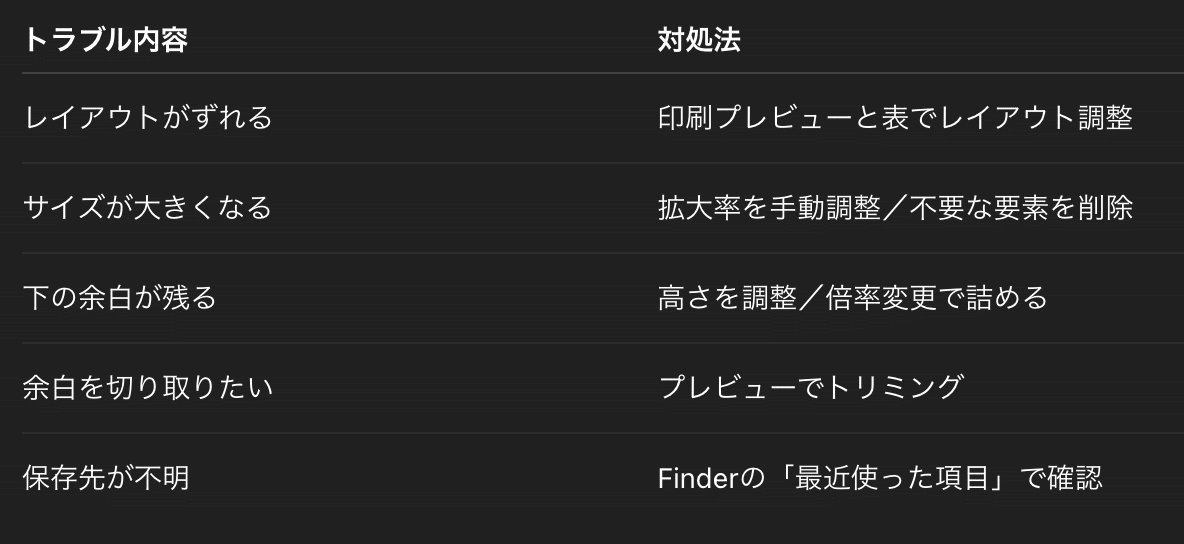
✏️ 実践者のひとことアドバイス
私自身は、印刷プレビューで倍率を77pt前後に調整し、
必要に応じてMacのプレビューアプリで
トリミングする方法を日常的に使っています。
これだけで、見た目がプロっぽく、
無駄な余白もなく、すっきりとしたPDFが作成できます。
Numbersでの請求書作成や書類出力に悩んでいる方は、
ぜひこの記事を参考にしてトラブルを解消してみてください!







